สแกนเป็น PDF
UPDF ช่วยให้คุณสามารถสแกนอะไรก็ได้ด้วยกล้อง iPhone, iPad, หรือ iPod ทัช ของคุณ และแปลงมันเป็นไฟล์ PDF ทันที คุณยังสามารถนําเข้าไฟล์จากแอพภาพถ่าย และเพิ่มไปยังโฟลเดอร์ UPDF ได้ นอกจากนี้ ตอนนี้ยังสนับสนุนการสแกนทั้งสองด้านของบัตรประชาชนบนหน้าเดียวของ PDF
นี่คือวิธีการเข้าถึงคุณสมบัตินี้ หรือคุณสามารถดูวิดีโอด้านล่างเพื่อรู้เพิ่มเติม
- เปิด UPDF และแตะตัวเลือก สแกนเนอร์ ในมุมขวาด้านล่างของหน้าจอ
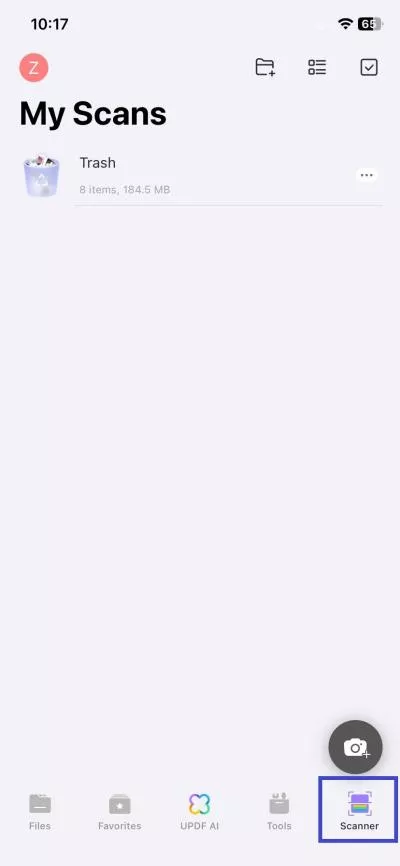
- หรือ เข้าถึงคุณสมบัตินี้ผ่านแท็บ ไฟล์ โดยแตะไอคอน "+" และเลือก "สแกน"
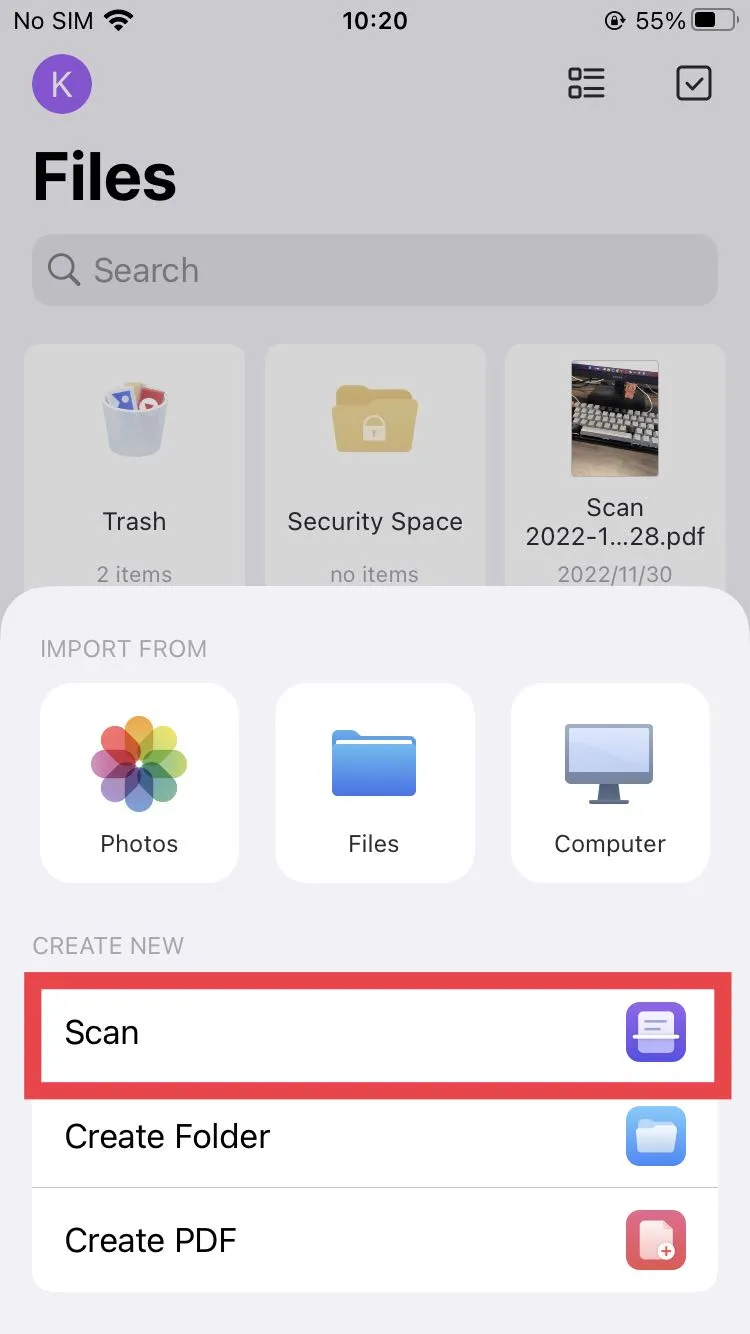
- ตอนนี้ กดไอคอนกล้อง และเริ่มสแกนอะไรก็ตามที่คุณต้องการ
- คุณสามารถเลือกบัตรประชาชนหรือเอกสารโดยใช้ประเภทการสแกน
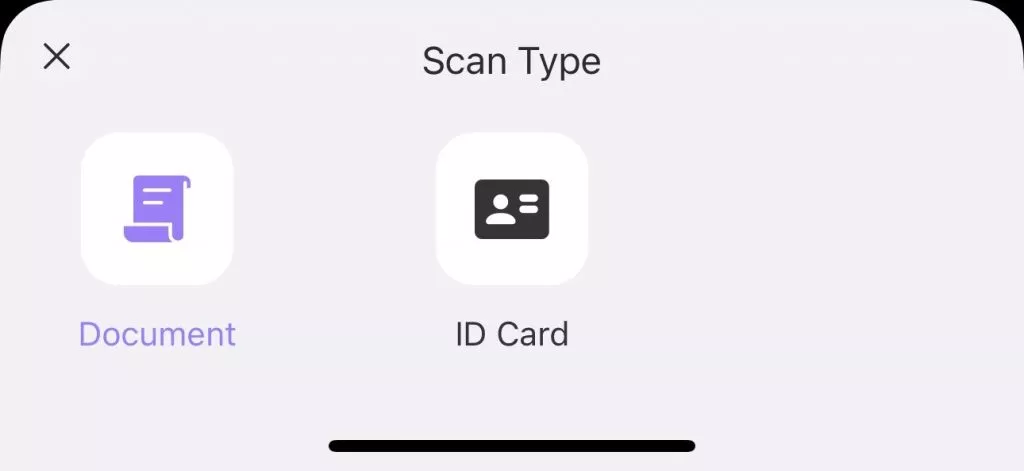
1. โหมดบัตรประชาชน
คุณต้องถ่ายภาพสองภาพ หนึ่งของด้านหน้า และหนึ่งของด้านหลังของบัตร UPDF จะวางทั้งสองด้านบนหน้าเดียวใน PDF คุณยังสามารถใช้โหมดนี้เพื่อสแกนบัตรธนาคาร หรือใบอนุญาตขับรถ
แจ้งเตือน
- มุมขวาด้านบนมีสามจุด ที่เปิดเผยตัวเลือกการจับภาพอัตโนมัติ คุณสามารถเปิดหรือปิดใช้งานได้ตามความชอบของคุณ
- ตรงข้างมันมีไอคอน แฟลช ที่เปิดใช้งานและปิดใช้งาน แฟลช
- คุณยังได้รับตัวเลือกข้อมูล ซึ่งเปิดเผยรูปแบบของวิธีการบัตรของคุณจะปรากฏหลังจากการสแกน: ใบอนุญาตขับรถ บัตรประชาชนและบัตรธนาคาร
- ที่มุมซ้ายด้านล่าง คุณมีไอคอนแกลเลอรี่ ที่ทําให้สามารถอัพโหลดภาพที่ถูกจับแล้ว เพื่อสแกน แทนที่จะจับภาพใหม่
ทำตามขั้นตอนด้านล่างเพื่อสแกนทั้งสองด้านของบัตรประชาชน/ใบอนุญาตขับรถ/บัตรธนาคารไปยังหน้าเดียว:
ขั้นตอนที่ 1 เลือกโหมด "บัตรประชาชน" ใน UPDF และปล่อยให้ UPDF จับบัตรประชาชนของคุณผ่านกล้อง คุณต้องจับด้านหน้าและด้านหลังของบัตรประชาชน หรือคุณสามารถเลือกรูปของบัตรของคุณจากแกลเลอรี่โดยไม่ต้องสแกนมัน
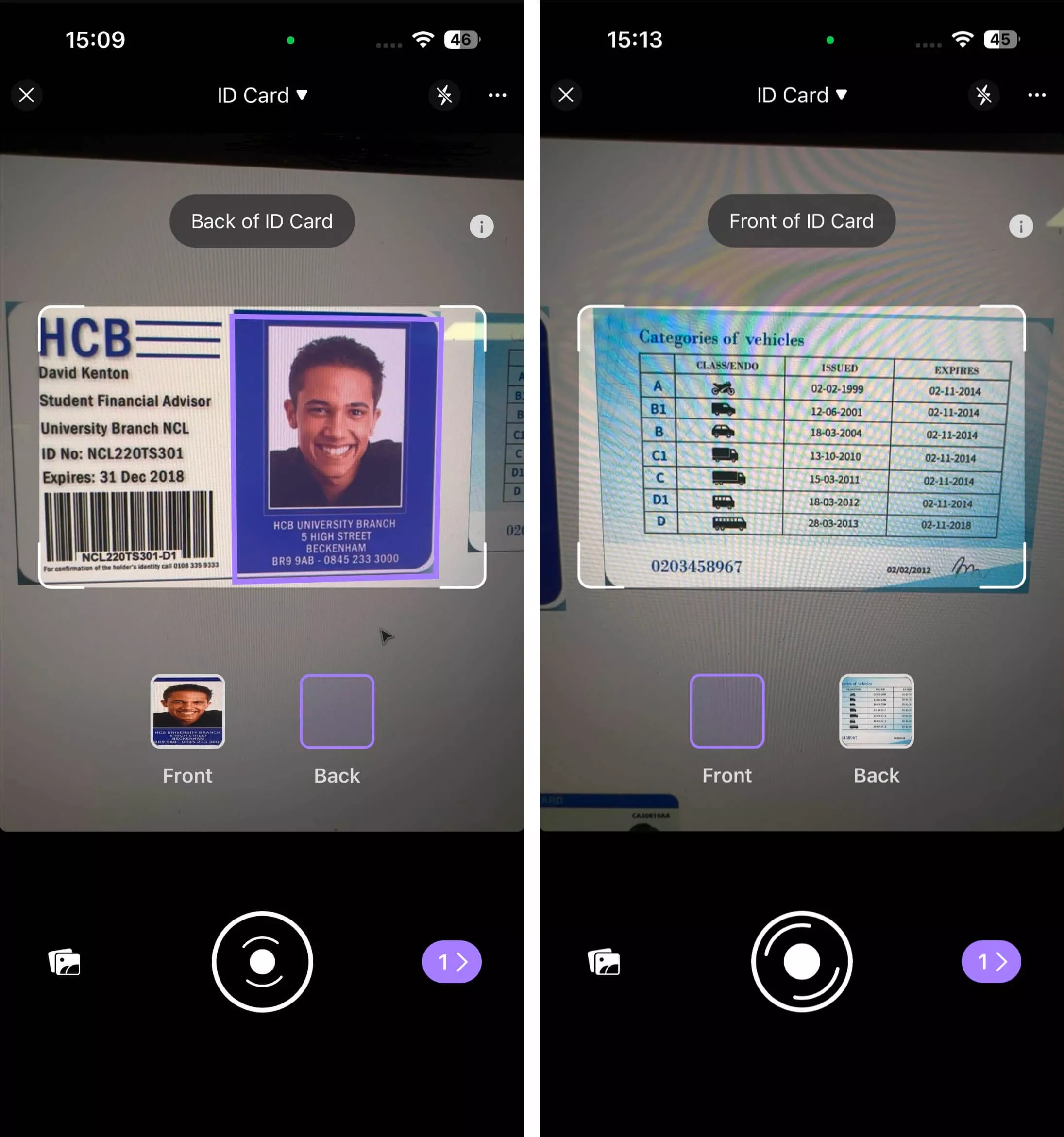
ขั้นตอนที่ 2 เมื่อทั้งสองด้านของบัตรของคุณถูกจับภาพอย่างประสบความสำเร็จ UPDF จะแสดงภาพ ถ้าภาพใด ๆ ไม่พอใจ คุณสามารถลบมันและจับมันอีกครั้ง หากทุกอย่างดูถูกต้อง คลิกไอคอน "ดาวน์โหลด" ที่มุมขวาบนเพื่อบันทึกภาพ
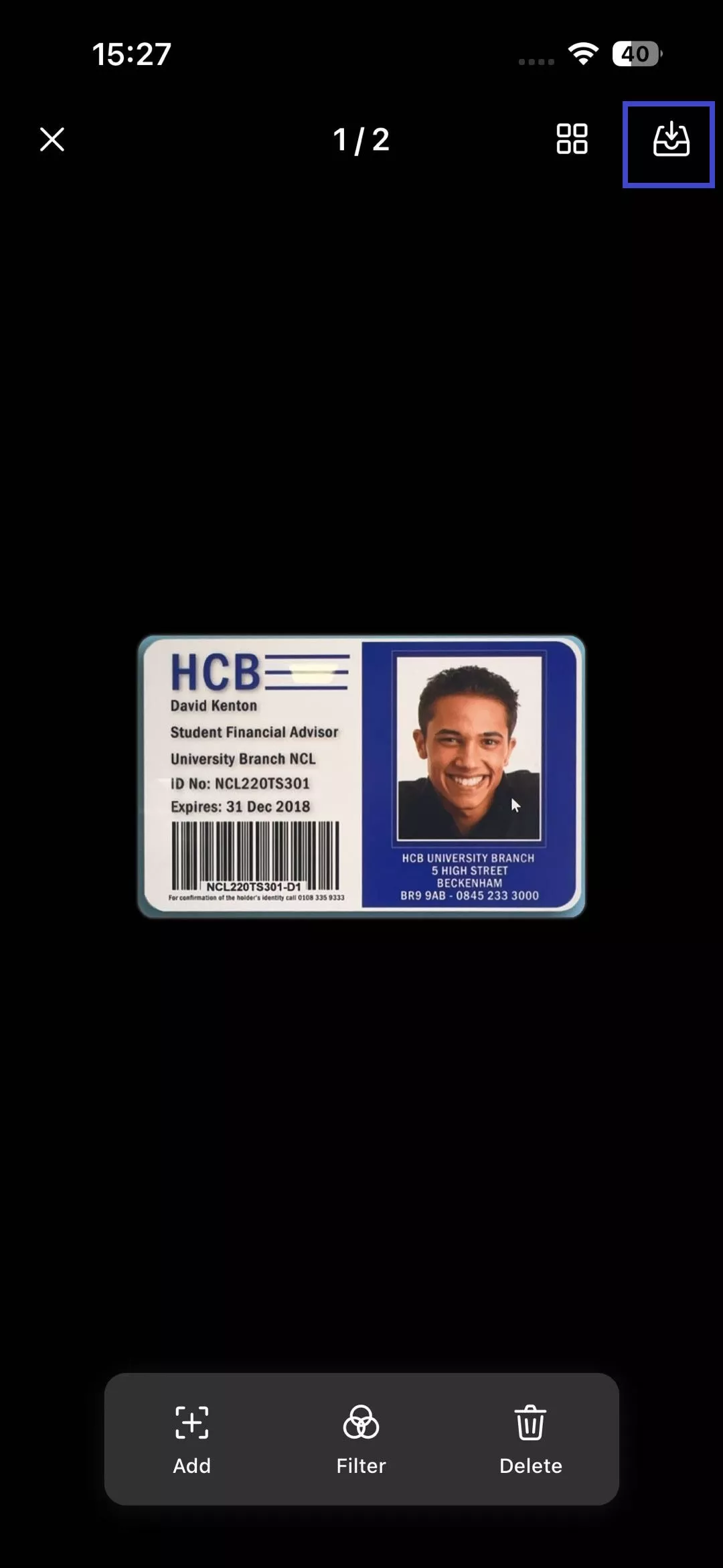
ขั้นตอนที่ 3 หลังจากบันทึก UPDF จะกลับไปยังอินเตอร์เฟซส่วนสแกนเนอร์ คลิกไอคอนสามจุดข้างรูปที่คุณเพิ่งถ่าย และเลือก "แปลงเป็น PDF" จากนั้น UPDF จะแปลงรูปเป็น PDF หน้าเดียวโดยอัตโนมัติ คุณสามารถแก้ไขได้
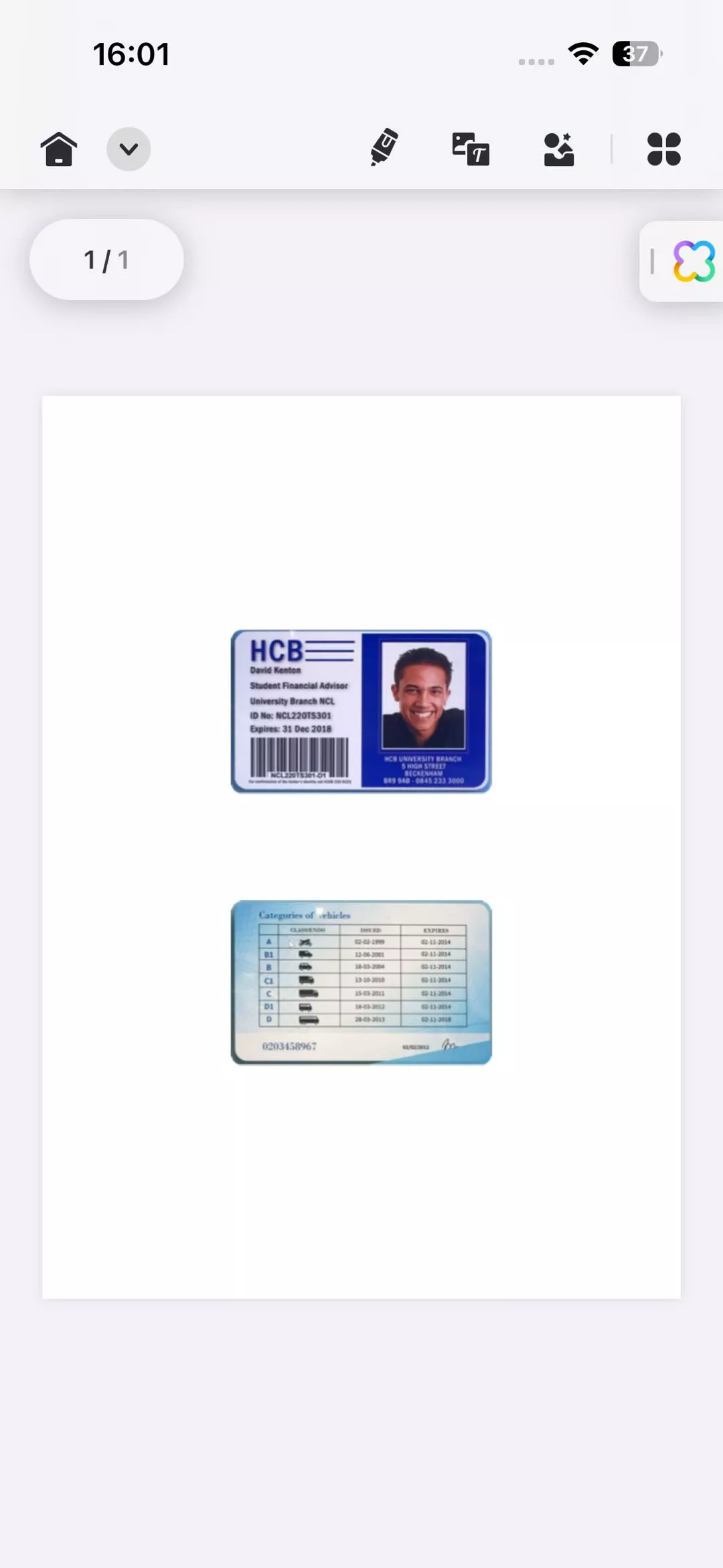
2. โหมดเอกสาร
โหมดนี้ช่วยให้คุณจับเอกสารกระดาษและแปลงเป็น PDF คล้ายกับโหมดบัตรประชาชน คุณมีตัวเลือกที่จะเปิดหรือปิดแฟลช
วิธี 1 ถ่ายภาพ
ทำตามขั้นตอนด้านล่างเพื่อจับเอกสารกระดาษและแปลงเป็น PDF:
ขั้นตอนที่ 1. คลิกที่ไอคอนลดลงที่ด้านบน และเลือกโหมดเอกสาร
ขั้นตอนที่ 2. ใช้กล้องของคุณเพื่อจับภาพของเอกสารกระดาษ คุณสามารถคลิกที่สามจุดในมุมขวาด้านบน เพื่อเปิดหรือปิดคุณสมบัติการจับภาพและตัดอัตโนมัติ แนะนำให้เปิดใช้งานทั้งสองฟีเจอร์เพื่อหลีกเลี่ยงการปรับภาพที่ถูกจับด้วยมือ
- การจับภาพโดยอัตโนมัติ: จับภาพเอกสารโดยอัตโนมัติเมื่อมันเหมาะกับหน้าต่างการสแกน
- การตัดอัตโนมัติ: ตัดพื้นหลังที่เกินไป โดยเน้นเฉพาะเอกสาร
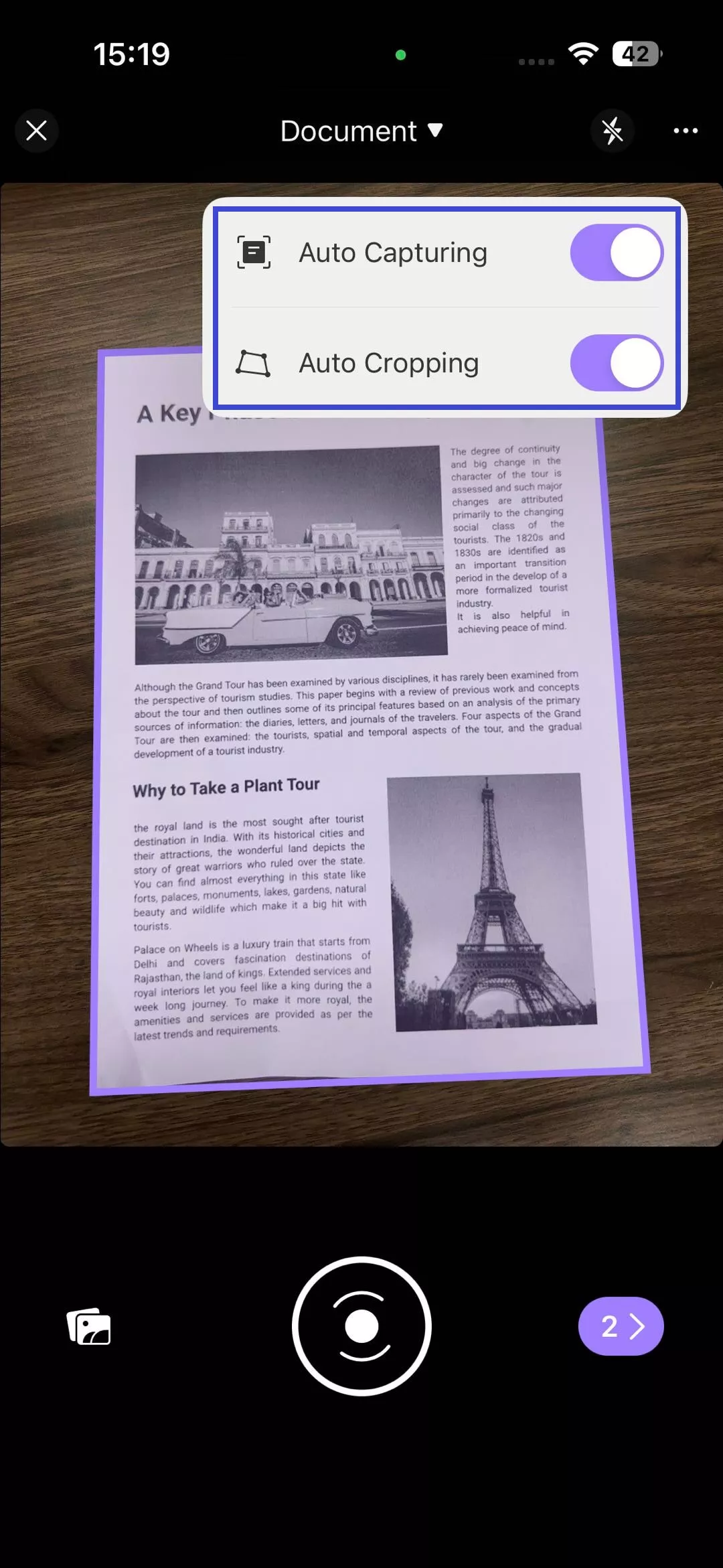
ขั้นตอนที่ 3. หลังจากถ่ายภาพ แตะไอคอนลูกศรที่มุมขวาล่าง
ขั้นตอนที่ 4. บนหน้าจอถัดไป คุณสามารถเพิ่ม หมุน ตัด กรอง หรือลบภาพได้ คุณยังสามารถระบุขนาดกระดาษได้โดยการป้อนมันด้วยมือหรือเลือกจากตัวเลือกเช่น A4, A5, A3, จดหมาย, กฎหมาย, บัญชี, และ แท็บลอยด์ ตัวเลือกกรองช่วยให้คุณเลือกรูปแบบ: รูปภาพ, สีดำและขาว, สี, หรือสีเทา
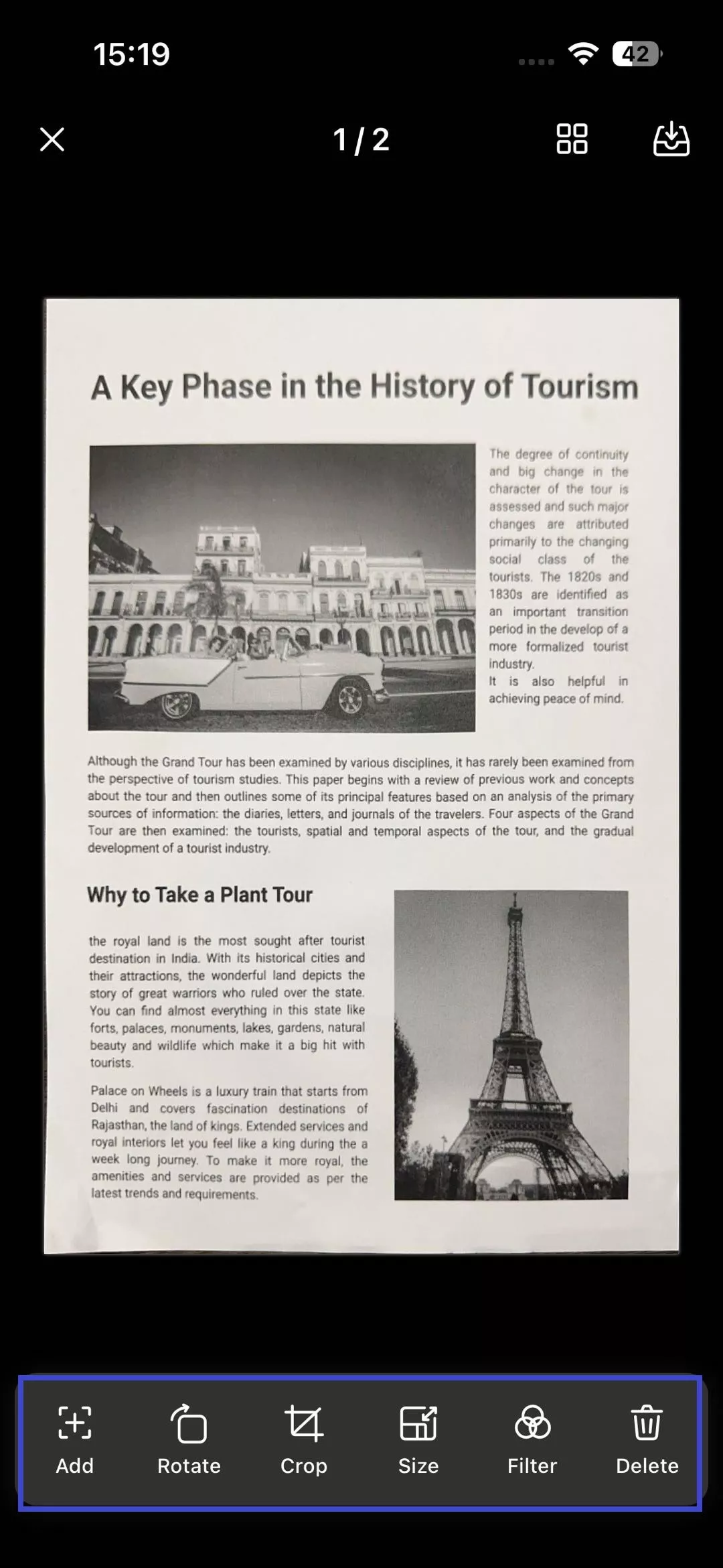
ขั้นตอนที่ 5. เมื่อคุณปรับแต่งการตั้งค่าเสร็จแล้ว คลิกไอคอนดาวน์โหลดในมุมขวาบนเพื่อบันทึกเอกสารของคุณ
ขั้นตอนที่ 6. UPDF จะกลับคุณไปยังอินเตอร์เฟซแท็บ สแกนเนอร์ คลิกที่สามจุดข้างไฟล์ของคุณ และเลือก "แปลงเป็น PDF" PDF ที่สร้างใหม่ของคุณจะสามารถเข้าถึงได้ในแท็บไฟล์
วิธีที่ 2 เลือกจากแอพแกลเลอรี่
ขั้นตอนที่ 1. แตะไอคอนแอพแกลเลอรี่ที่มุมซ้ายด้านล่างภายใต้โหมดเอกสาร
ขั้นตอนที่ 2. เลือกรูปภาพหนึ่งหรือมากกว่าจากส่วนรูปภาพหรืออัลบั้มของคุณ และแตะที่ เพิ่มบนขวาเพื่อนําเข้าไปยัง UPDF
ขั้นตอนที่ 3. เพื่อบันทึกภาพ แตะไอคอนที่แสดงจำนวนการสแกนที่ใช้งาน
ขั้นตอนที่ 4. คล้ายกับขั้นตอนที่ 4 ที่แนะนำในวิธีที่ 1 ตอนนี้คุณสามารถหมุนหรือตัดภาพ เพิ่มตัวกรอง ลบการสแกน หรือเพิ่มภาพและสแกนเพิ่มเติมลงในคิว
ขั้นตอนที่ 5. ในที่สุด คลิกไอคอนดาวน์โหลดที่มุมขวาด้านบนเพื่อเพิ่มไฟล์ไปยัง UPDF และ UPDF จะเปิด PDF ที่สร้างขึ้นสำหรับคุณโดยอัตโนมัติ
 UPDF
UPDF
 UPDF สำหรับ Windows
UPDF สำหรับ Windows UPDF สำหรับ Mac
UPDF สำหรับ Mac UPDF สำหรับ iPhone/iPad
UPDF สำหรับ iPhone/iPad UPDF สำหรับ Android
UPDF สำหรับ Android UPDF AI Online
UPDF AI Online UPDF Sign
UPDF Sign อ่าน PDF
อ่าน PDF ใส่คำอธิบาย PDF
ใส่คำอธิบาย PDF แก้ไข PDF
แก้ไข PDF แปลง PDF
แปลง PDF สร้าง PDF
สร้าง PDF บีบอัด PDF
บีบอัด PDF จัดระเบียบ PDF
จัดระเบียบ PDF รวม PDF
รวม PDF แยกไฟล์ PDF
แยกไฟล์ PDF ครอบตัด PDF
ครอบตัด PDF ลบหน้า PDF
ลบหน้า PDF หมุน PDF
หมุน PDF ลงนาม PDF
ลงนาม PDF แบบฟอร์ม PDF
แบบฟอร์ม PDF เปรียบเทียบไฟล์ PDF
เปรียบเทียบไฟล์ PDF ปกป้อง PDF
ปกป้อง PDF พิมพ์ PDF
พิมพ์ PDF กระบวนการแบตช์
กระบวนการแบตช์ OCR
OCR UPDF Cloud
UPDF Cloud เกี่ยวกับ UPDF AI
เกี่ยวกับ UPDF AI โซลูชั่น UPDF AI
โซลูชั่น UPDF AI คำถามที่พบบ่อยเกี่ยวกับ UPDF AI
คำถามที่พบบ่อยเกี่ยวกับ UPDF AI สรุป PDF
สรุป PDF แปล PDF
แปล PDF อธิบาย PDF
อธิบาย PDF แชทกับ PDF
แชทกับ PDF แชทด้วยรูปภาพ
แชทด้วยรูปภาพ PDF เป็นแผนที่ความคิด
PDF เป็นแผนที่ความคิด สนทนากับ AI
สนทนากับ AI คู่มือการใช้งาน
คู่มือการใช้งาน ข้อมูลจำเพาะทางเทคนิค
ข้อมูลจำเพาะทางเทคนิค อัพเดท
อัพเดท คำถามที่พบบ่อย
คำถามที่พบบ่อย เคล็ดลับ UPDF
เคล็ดลับ UPDF บล็อก
บล็อก ห้องข่าว
ห้องข่าว รีวิว UPDF
รีวิว UPDF ศูนย์ดาวน์โหลด
ศูนย์ดาวน์โหลด ติดต่อเรา
ติดต่อเรา